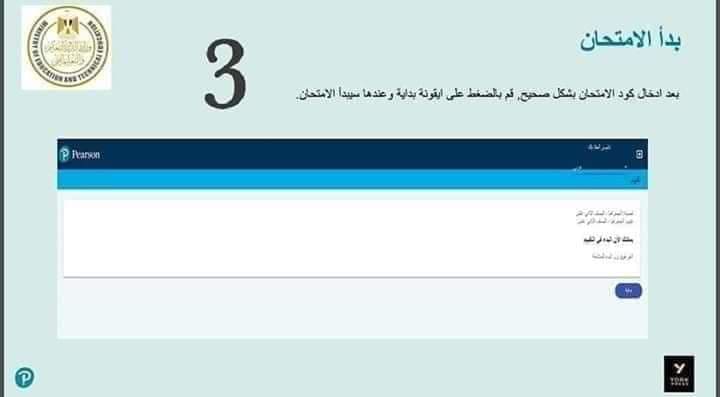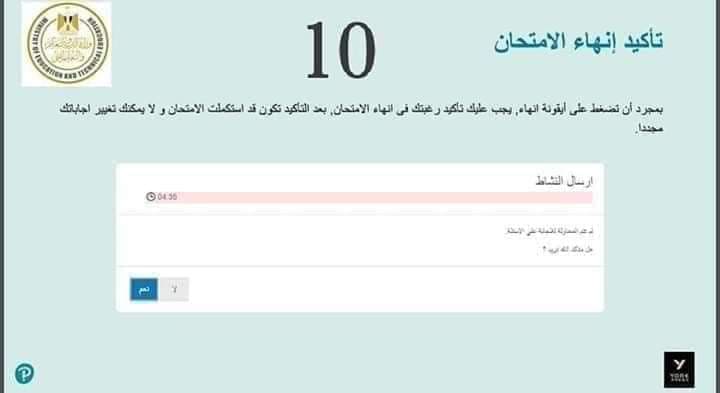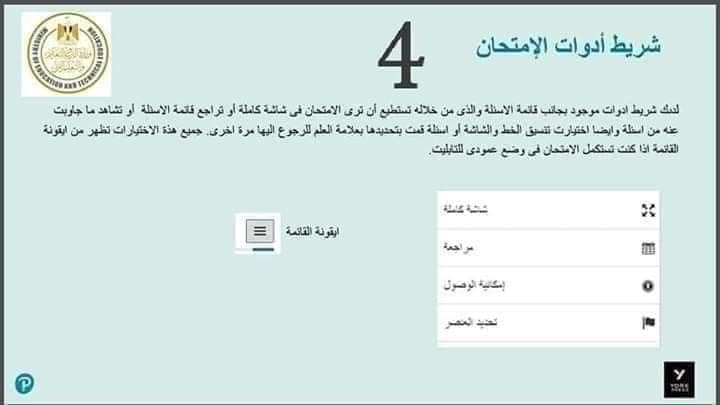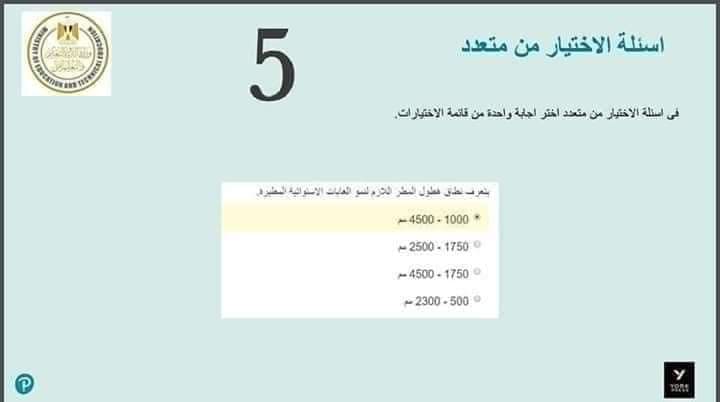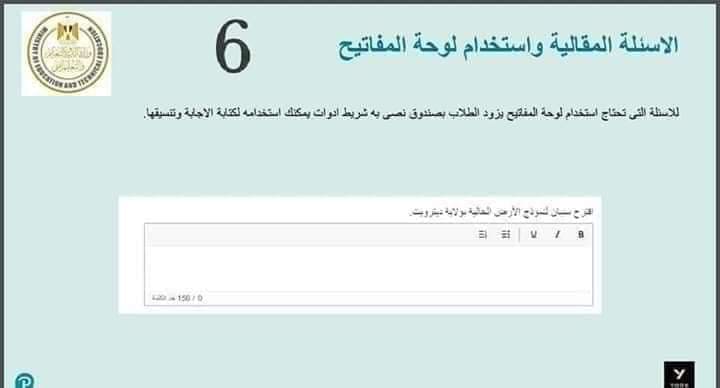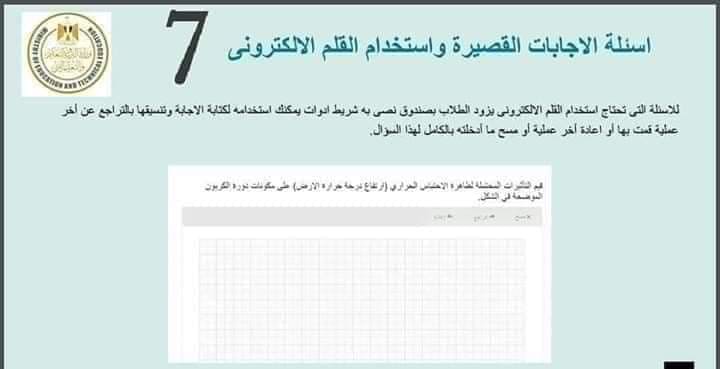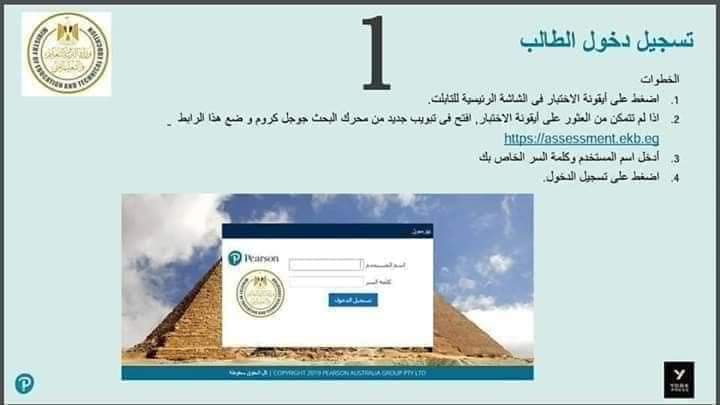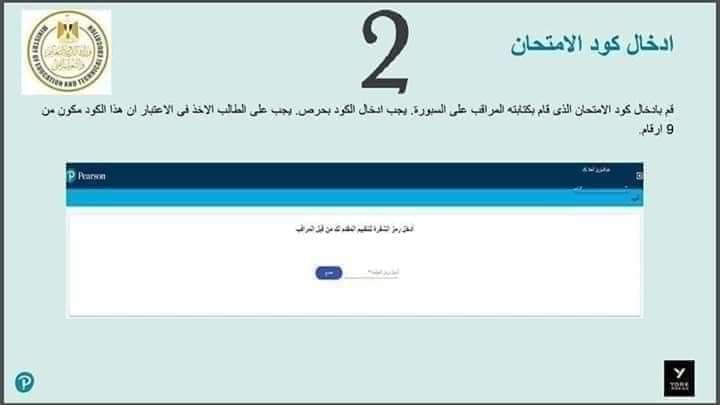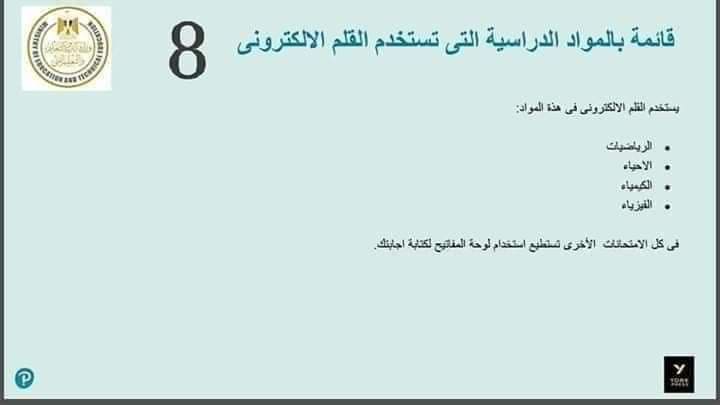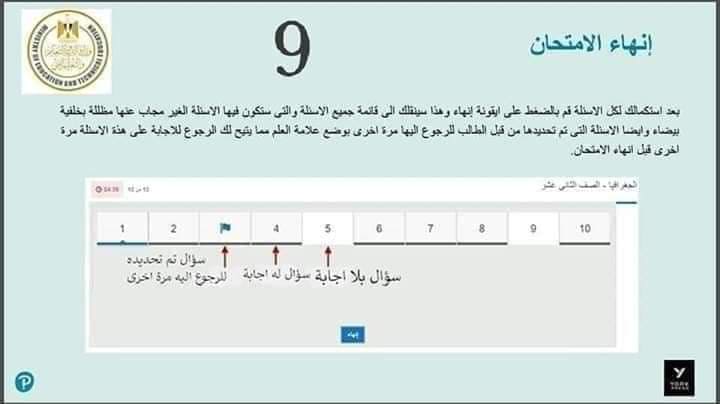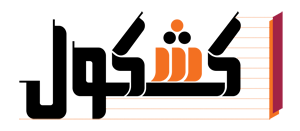لطلاب أولي ثانوى.. خطوات أداء الامتحان علي التابلت "صور"

يجري طلاب الصف الأول الثانوي غدا الامتحان التجريبي علي التابلت باللغة العربية من المنزل وفق المواعيد المحددة لكل محافظة.
وتتضمن خطوات أداء الامتحان للصف الأول الثانوي من خلال التابلت أو الموبايل او الكومبيوتر على النحو التالي :
دا رابط الامتحان التجريبي للصف الاول الثانوى( منصة الامتحان) Exam
- افتح منصة الامتحان من جهاز "التابلت" الخاص بك.
- من صفحة الدخول في منصة الامتحان، يكتب الطالب اسم المستخدم، وكلمة السر الخاصة به، والضغط على كلمة "دخول".
- يُدخِل الطالب "كود الامتحان" الذي يحصل عليه من موقع الوزارة بالرقم القومي مع مراعاة توقيت الامتحان طبقا للمحافظة التابع لها التابلت وليس المتواجد فيها الطالب.
وهو مكون من 9 أرقام، واحرص على إدخاله بشكل صحيح.
ويشترط إدخال الأرقام باللغة الانجليزية
- بعد إدخال الكود، ينتظر الطالب حتى يبدأ الامتحان، والتأكد من أن اسم الامتحان صحيح.
- بعد أن يبدأ الامتحان يضغط الطالب على كلمة "ابدأ" أسفل النافذة، ليبدأ حل الأسئلة.
- سيظهر توقيت الامتحان على الشاشة، ومن خلالها، يمكن للطالب معرفة كم من الوقت المتبقي لإنهاء الامتحان، حيث يتحول مؤقت الامتحان إلى اللون الأحمر قبل انتهاء الامتحان بـ5 دقائق.
- يمكن للطلاب أن يروا الامتحان في شاشة كاملة، وأن يتمكنوا من مراجعة قائمة الأسئلة، وأن يروا اختيارات تنسيق الخط والشاشة، كما يستطيعون تحديد أسئلة معينة بعلامة "العلم" للرجوع إليها مرة أخرى، إذا كان الطالب يستخدم الوضع الرئيسي لـ"التابلت".
- يرى الطالب 3 أنواع من الأسئلة داخل الامتحان، وهي أسئلة "الاختيار من متعدد"، وأخرى "تحتاج إلى استخدام المفاتيح لكتابة الإجابة" مثل الأسئلة المقالية، وثالثة "تحتاج إلى استخدام قلم التاب " ؛ ليتمكن الطلاب من رسم أي شيء في إجابته، مثل "الرياضيات والكيمياء والأحياء والفيزياء".
- بمجرد أن تنتهي من السؤال الأخير يمكنك الضغط على أيقونة المراجعة، مما يساعدك على إظهار جميع أرقام الأسئلة مثل الأسئلة التي جرى الإجابة عليها، والأسئلة التي جرى تحديدها لمراجعتها لاحقًا، والأسئلة التي لم يجرى الإجابة عليها، ويجب التأكد من عدم وجود أي أسئلة لم يتم الإجابة عليها.
- سيظهر لجميع الطلاب رسالتان تحذيريتان، أولهما رسالة قبل انتهاء الامتحان بـ10 دقائق، والأخرى قبل انتهاء الامتحان بدقيقتين.
- بمجرد الانتهاء من الامتحان عليك إرساله، بالضغط على أيقونة الإنهاء، وتأكيد رغبتك في إنهاء الامتحان، وبعد إنهاء الامتحان لن تستطيع الرجوع إلى الامتحان مرة أخرى.
- اضغط على أيقونة إغلاق الموجودة أسفل النافذة، وبعد إرسال الامتحان ستظهر لك رسالة بإرسال الامتحان بنجاح.
- بعد إرسال الامتحان ستظهر لك رسالة لتأكيد إرسال الامتحان بنجاح، وبعد ظهورها تستطيع تسجيل الخروج من منصة الامتحان بالضغط على أيقونة تسجيل الخروج.